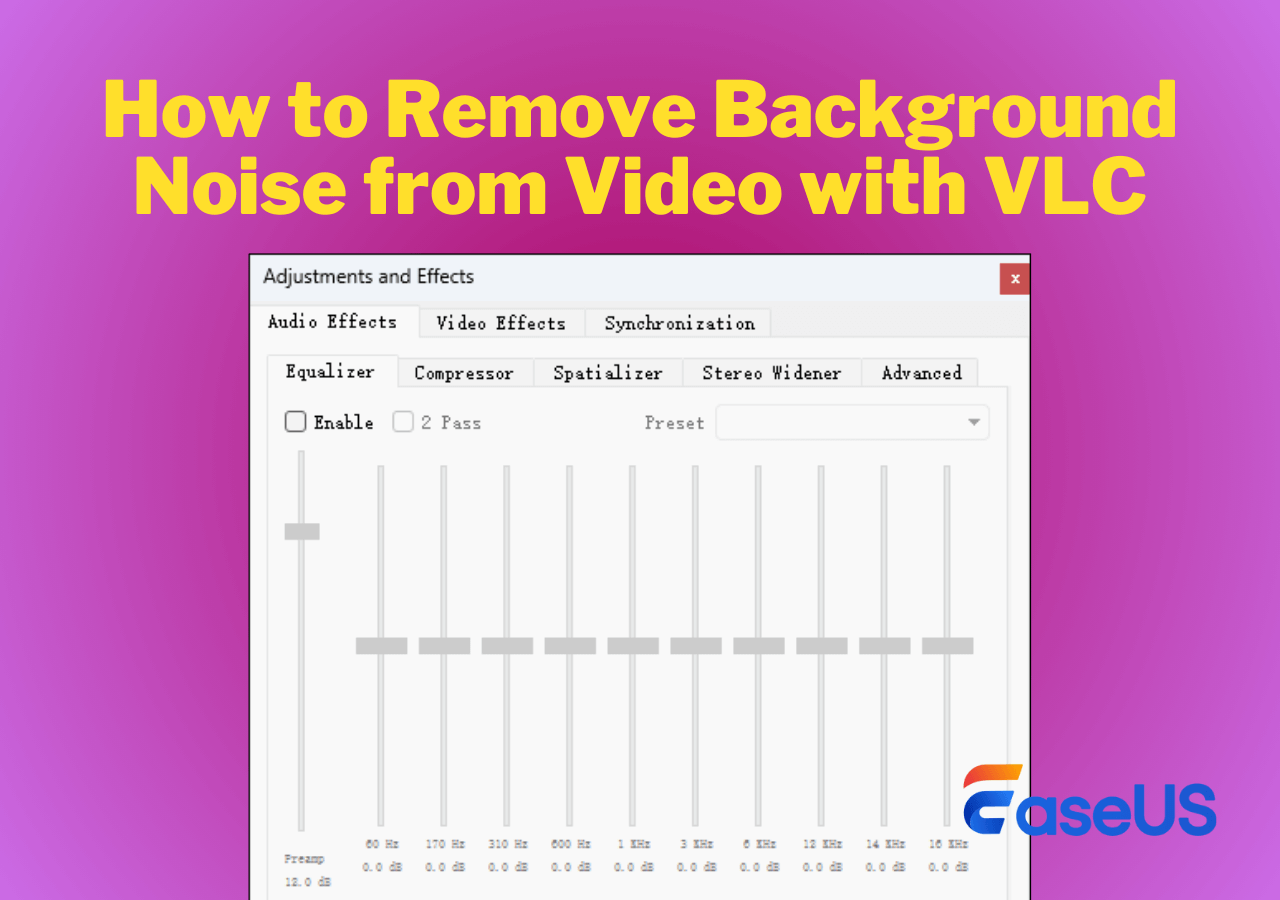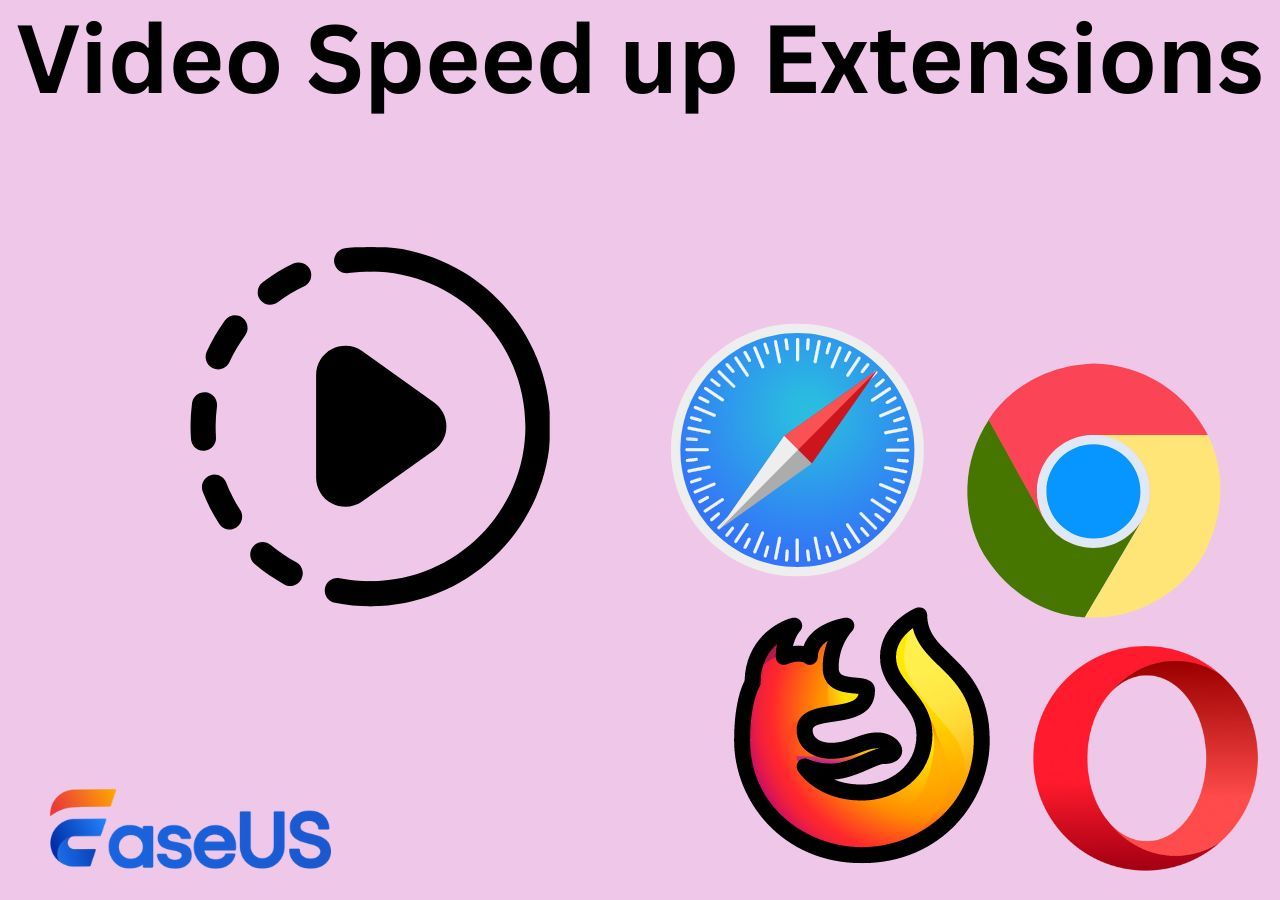文章內容
重點
1️⃣Logic Pro 11發布了最新版本,其中包括AI工作室助手、會話播放器、主幹分離器和ChromaFlow等功能。
2️⃣要在 Logic Pro 11 中使用主幹分離器,請選擇片段,選擇“處理”>“主幹分離器”,然後勾選要分離的主幹。
3️⃣使用EaseUSStem Splitter提取人聲、貝斯、鼓和鋼琴,並消除音訊中的背景噪音。
莖分離在音樂製作界越來越流行,因為分離莖可用於混音和混搭、聲音設計和採樣或創建卡拉 OK 曲目。由於人工智慧的使用不斷增加,對於一些 DAW 來說,採用主幹分離技術已成為當務之急。這種整合使他們能夠將莖分離作為生產的標準功能,從而最大限度地減少對第三方軟體的依賴。在這裡,我們為您提供使用Logic Pro 11 的主幹分離器的基本指南。
Logic Pro 11 中的主幹分離器概述
FL Studio 21.2配備了主幹分離功能,將其作為與 FL 雲端功能一起的里程碑推出。隨後,Logic Pro 11 於 2024 年 5 月 13 日發布,具有工作室助理、會話播放器、主幹分離器和 ChromaFlow 等功能。在這裡,我們將重點放在它的莖分離器。它的主幹分離器可讓您將立體聲音訊檔案(例如樂團錄音)分成四個不同的部分,包括人聲、貝斯、鼓和其他樂器。該技術還由 AI 和 M 系列 Applie 晶片提供支持,速度快如閃電。至於價格,它為現有用戶提供免費更新。如果您是新用戶,則必須支付199.99美元才能使用。
如何使用 Logic Pro 11 主幹分離器
步驟1.匯入曲目,右鍵點選該片段,然後右鍵並選擇「處理」>「莖分割器」。
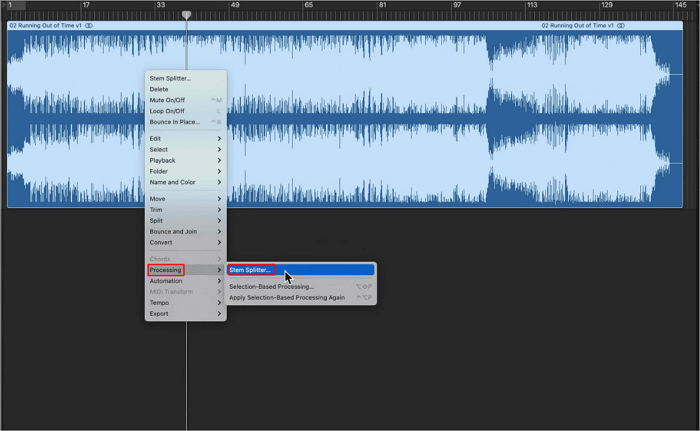
步驟 2.然後,您可能會看到一個 Stem Splitter 對話方塊。在此對話方塊中,預設會選取所有四個主幹的複選框。您可以取消選擇不想提取的任何詞幹的複選框。
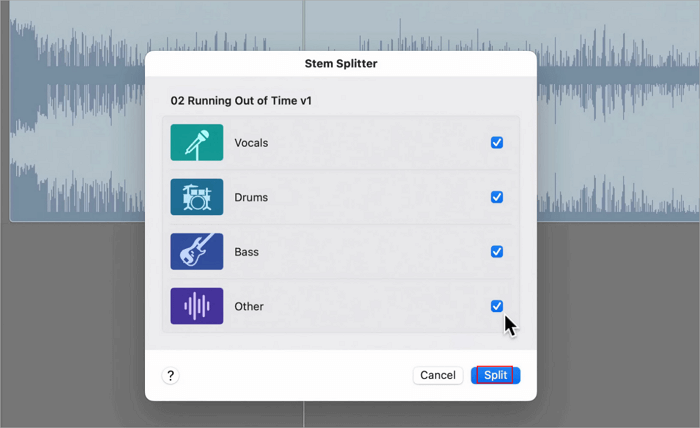
步驟3.點選“分割”,開始分割。然後您可以單獨聆聽每個曲目。
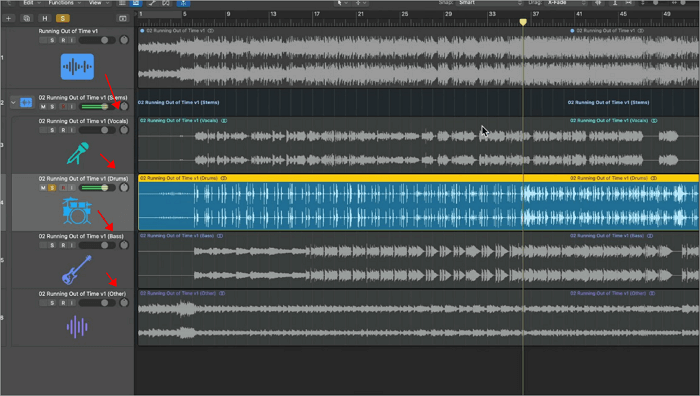
發現 Logic Pro 11 的主幹分離器的資訊有幫助嗎?在社群媒體上分享文章,讓您的同儕了解進階音樂製作的秘密。
故障排除:莖分離器灰顯
有時,您可能會看到 Logic Pro 中的主幹分離器呈現灰色顯示,即使您在裝有 Apple Silicon 的 Mac 上使用它也是如此。如果您遇到這種情況,請按照以下步驟操作:
步驟 1.右鍵單擊應用程式圖標,然後按一下「獲取資訊」。
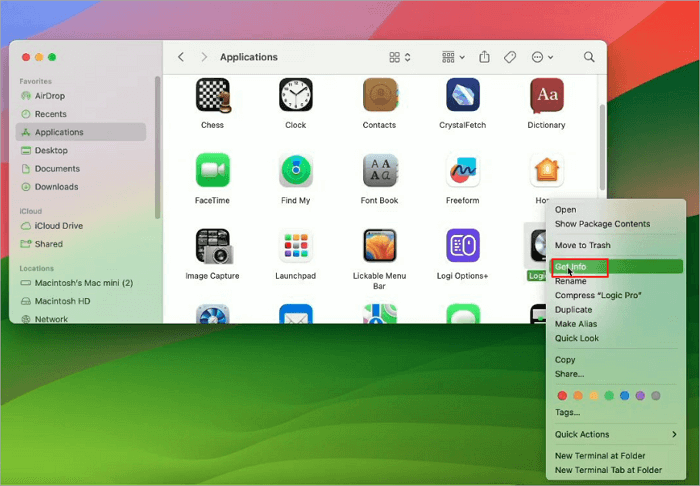
步驟2.在開啟的資訊視窗中,取消勾選「使用Rosetta開啟」。
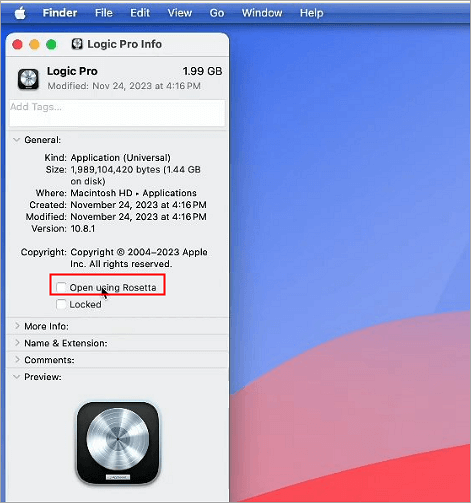
替代方案:人工智慧驅動的在線莖分離器
考慮到你只能分割人聲、鼓、貝斯等。如果您需要更多像鋼琴和吉他這樣的琴弦呢?在這種情況下,您仍然需要其他 DAW 或第三方 Stem Splitter,例如EaseUSStem Splitter 。除了從歌曲中分離鼓和貝斯以及從音訊中提取人聲的功能之外,它還允許您分離鋼琴音軌。
作為最好的莖分離器之一軟體,EaseUS莖分離器還可以讓您消除音訊中的背景噪音。這意味著您可以將其用作 AI音訊增強器,以消除音訊中的風噪、呼吸聲、咔嗒聲和爆裂聲。您可以免費使用 20 分鐘,最大檔案大小為 350MB。
使用EaseUSStem Splitter 實現莖分離和背景噪音消除!
結論
您已經了解 Logic Pro 11 中的主幹分離器,並知道如何使用它將歌曲分離為人聲、貝斯和鼓;我們還為您提供了一個簡單的替代方案,可以幫助您分割鋼琴音軌並使用人工智慧消除背景噪音。
Logic Pro 11 中主幹分離器的常見問題解答
我們整理了一個常見問題解答部分,以幫助您更有效地使用這個強大的工具。本節旨在回答有關此主題的一些最常見問題。
1. 如何免費取得任意歌曲的stem?
若要免費取得任何歌曲的詞幹,請選擇EaseUSStem Splitter。它是一款由 AI 驅動的線上主幹分離器,可將曲目分為人聲、貝斯、鋼琴和鼓。
2. 如何將匯入多個詞幹轉換為邏輯?
若要將多個主幹匯入放入 Logic,請導覽至您的主幹資料夾,選擇您想要匯入的特定主幹,點選並將它們拖曳到 Logic Pro 中,然後放開。